
안녕하세요!
"자연과 함께하는 건강한 삶"
고미네입니다:)

최근 인스타그램 쇼핑탭,쇼핑태그에 큰 변화가 있었어요!!

바로! 동그라미에 있는 요 !! 쇼핑탭 인데요!!!
기존에는 게시글에서 쇼핑태그를 걸어 URL로 이동되는 방식이었다면~
업그레이드 된 버전은 !
피드 자체내에서 쇼핑태그 아이콘만 누르면
아래와 같은 화면으로! 이동이됩니다~
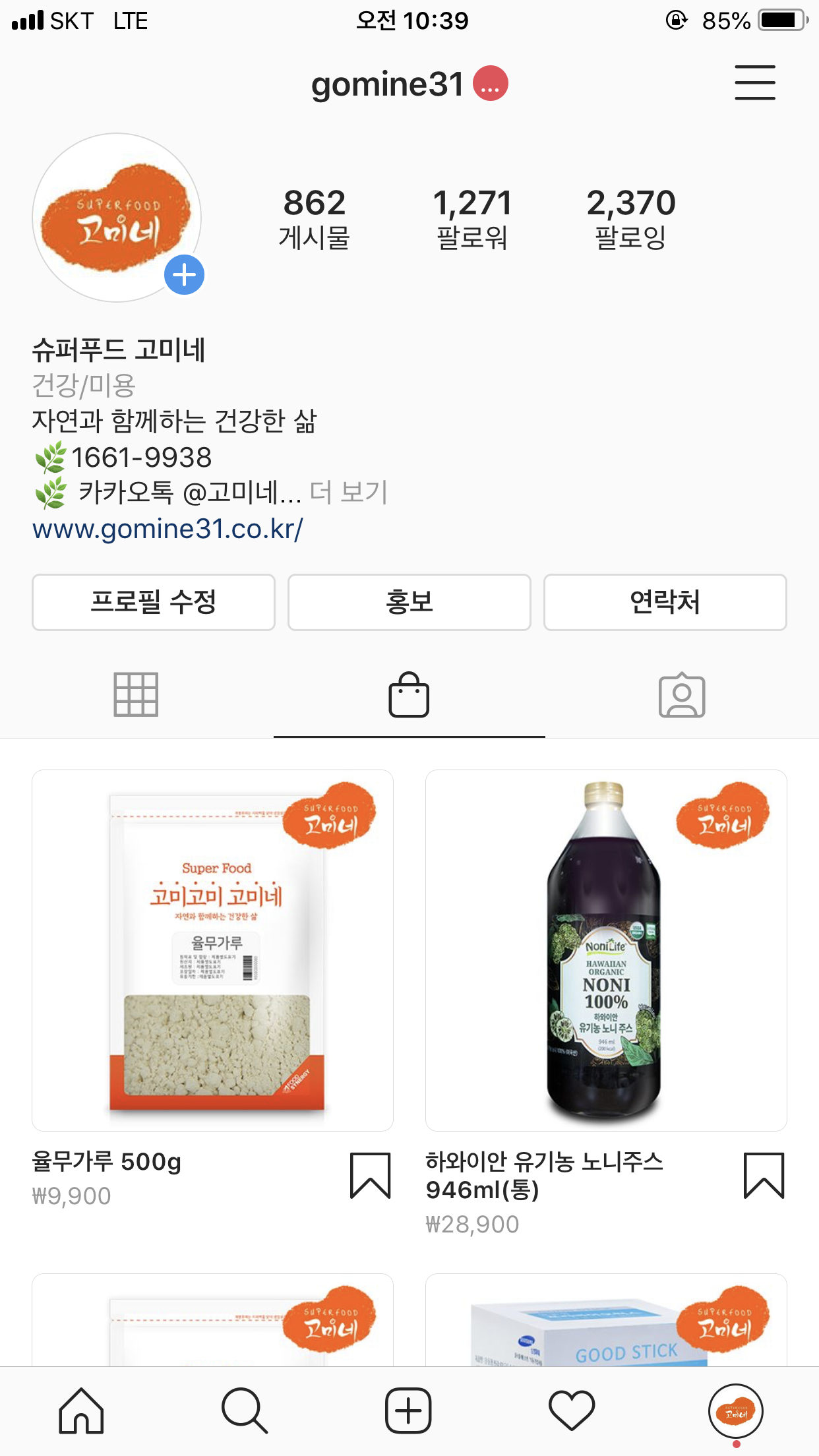
판매 카탈로그 목록이 고객입장으로 보기에
편하게 나와있어 판매 연계에도 큰 영향을 끼칠듯 한데요
상품명과 가격
게시물을 저장 하는 탭 모양 까지 나와있어
인스타 자체내에서 구매로 연동 시키기가 아주 수월해졌습니다.
거기다 이 쇼핑 태그 연결 자체도 별도의 수수료나 비용없이
무료로 ! 사용할수있다는점 !!!
쇼핑몰을 운영중이시라면 정말 필수적으로
연결 해두셔야할거같아요 ㅎㅎ

상품을 클릭하게되면 ~
이런식으로 웹사이트에서 보기 버튼이 나오네요!
완벽하게 발전한 인스타그램 쇼핑태그!
저희도 최근에 쇼핑탭을 연동시키기위해
수많은 노력과 검색이 있었는데요ㅜㅜ
방법을 알아내고자 하였지만
인스타에 기재되어있는 공식설명도 너무나 어렵고 복잡한것 투성이였어서
실패하기를 수십번하였습니다.ㅠㅠ
그리고 , 드디어 오늘~
쇼핑탭 설정에 성공하였어요 ㅎㅎ (짝짝짝)
저희처럼 헤메고 계신분들에게 많은 도움이 되기를 바라며 ㅜㅜ
본격적인 포스팅 시작해볼게요!
마리골드(메리골드) 꽃차(국산) 50g / 100g
슈퍼푸드 고미고미 고미네
www.gomine31.co.kr

우선 ! 인스타그램 제품태그 판매를 하기위해서는
페이스북이 활성화가 되어있어야합니다!
인스타그램 설정을 만지는데 왠 페이스북? 이라고 생각할수도 있겠다만!
운영 체재 자체가 페이스북 + 인스타그램이라
페이스북과 인스타그램 모두다 작업을 완료해주어야하는데요.
연결되는 사용자의 정보가 동일해야한다고 하니 !
인스타그램 회원가입시 등록했던 사용자가
그대로 페이스북 로그인을 하시는것이 좋겠습니다!

우선 오늘 쇼핑태그를 하기위해 거쳐야할 여러가지 작업을 알려드리겠습니다.
1.인스타 계정을 프로페셔널 계정 , 비즈니스 계정으로 변경하기
2.페이스북 계정 에 쇼핑몰 페이지를 만들기
3.페이지 게시글에 3-4개이상 글 올리기
4.페이스북 페이지와 인스타그램 계정을 연결하기
5.페이스북 샵 , 관리자 샵에 5개이상의 상품을 등록하기
마지막으로
-페이스북과 인스타 계정모두 카테고리는 쇼핑및 유통으로 통일하기 ! 입니다.

그럼 첫번째로는 인스타그램 계정을 비즈니스 계정으로 변환해볼게요~
미리 비즈니스로 계정전환을 하신분들도 계시겠다만 ~
카테고리가 쇼핑및 유통이여야 하기에!
카테고리 설정을 무엇으로 해두었는지 기억이 안나신다면~
다시금 개인계정으로 설정을 하셨다가
비즈니스 계정으로
변환하여 카테고리를 쇼핑 및 유통으로 설정할것을 추천드립니다.
아래에서 사진과 함께 설명해볼게요!
슈퍼브 남극 크릴오일 (500mg x 60캡슐)
슈퍼푸드 고미고미 고미네
www.gomine31.co.kr
상단오른쪽 세줄 아이콘 누르기 > 하단 설정 누르기

계정 > 프로페셔널 계정으로 전환

프로페셔널 계정전환 >비즈니스 선택 >

카테고리 설정 쇼핑및유통 검색후 적용 >
연락처 정보검토 >페이지 선택 혹은 연결안함 >>완료

이렇게하면 인스타그램 계정 변환 성공 !
그렇다면 ~ 페이스북 페이지도 셋팅을 해볼까요?
인스타그램과 마찬가지로~비즈니스또는 브랜드로 페이지를 만들고
카테고리는 인스타와 마찬가지로
쇼핑및 유통 으로 설정되어야합니다!!


페이지가 다 만들어졌다면~
프로필사진및 대문사진을 변경해주세요!
그후 게시글을 3개이상 작성하실텐데요~
급하시다고 대충대충 쓰지마시구 ~
인스타그램 게시물 작업해놓으신거있으시면
그거 그대로 복사하듯 게시물을 올려주세요!
볶은곡물 소포장 포켓간식(귀리,병아리콩등 14종)
슈퍼푸드 고미고미 고미네
www.gomine31.co.kr

페이지 작업도 완료가 되었다면~
페이스북 페이지를 인스타그램에 연결할게요 ~
상단위 설정 > 인스타그램 > 인스타그램 계정연결하기


연결을 마치고 나면 ~
이제 본격적으로 상품을 등록하고 올릴시간입니다!!!
지금부터는 상품을 세번에 나누어서 올리실텐데
페이스북 페이지 샵에서 한번 ,
비즈니스 관리자에서 카탈로그를 생성하여 한번 ,
인스타그램에서 마지막 한번 !
이렇게 한가지의 상품을 세단계에 걸쳐 업로드를 진행할 겁니다!
순서도 제가 알려드린
그대로 페이스북 페이지샵 - 비즈니스 관리자 - 인스타그램
으로 하시는것이 효율적이실겁니다.
해보시면 아실거에욯ㅎ
아무튼 !
상품을 세번 올리라고 하니,
어디다가 어떻게 올리는라는지 싶으시죠?
파슬리레몬가루 300g, 오일만주스
슈퍼푸드 고미고미 고미네
www.gomine31.co.kr
해서 , 아래 조금더 구체적인 설명과 사진으로 설명 도와드리겠습니다.
우선 페이스북에 들어갑니다!
우측 상단에 있는 아랫방향 화살표를 눌러주세요
내페이지와 비즈니스 관리자에 있는
페이지와 관리자를 각각 눌러 창을 두개를 띄워주세요!


이런식으로 창을 두개로 ! 나누어서 작업 !! 듀얼모니터가 편합니당

두개의 창을 다 켜놓았다면~
가장 먼저 기본이되는
페이스북 페이지 먼저 상품을 추가하는 작업을 할게요.
샵 버튼이 없는 분들은 설정 > 템플릿 및 탭 > 탭추가 > 샵 으로 샵을 추가해주시구요
카테고리 샵 작업을 마쳐 화면에 샵 버튼이 나온다면
카테고리에 있는 샵을 클릭하여 주세요.

그럼 위와같은 화면이 나오고 제품추가 버튼이 나오는데
이 버튼을 이용하여 제품을 추가해보도록 하겠습니다.

제품을 추가해주시구
결제 URL엔 상품에 맞는 URL을 기입해주세요.
작업이 완료되셨다면
다섯개의 제품을 올리셔야합니다!!
그래야지만~~ 쇼핑탭이 생겨요!
아무튼 여기까지 작업이 마무리되셨다면 ~
두번째 작업인 ! 비즈니스 페이지를 관리해보겠습니다.
비즈니스 페이지 들어가는 방법은 위에 설명해 두었으니 다들 아시겠죠?ㅎㅎ
퀵오트밀 / 오트밀 500g
슈퍼푸드 고미고미 고미네
www.gomine31.co.kr
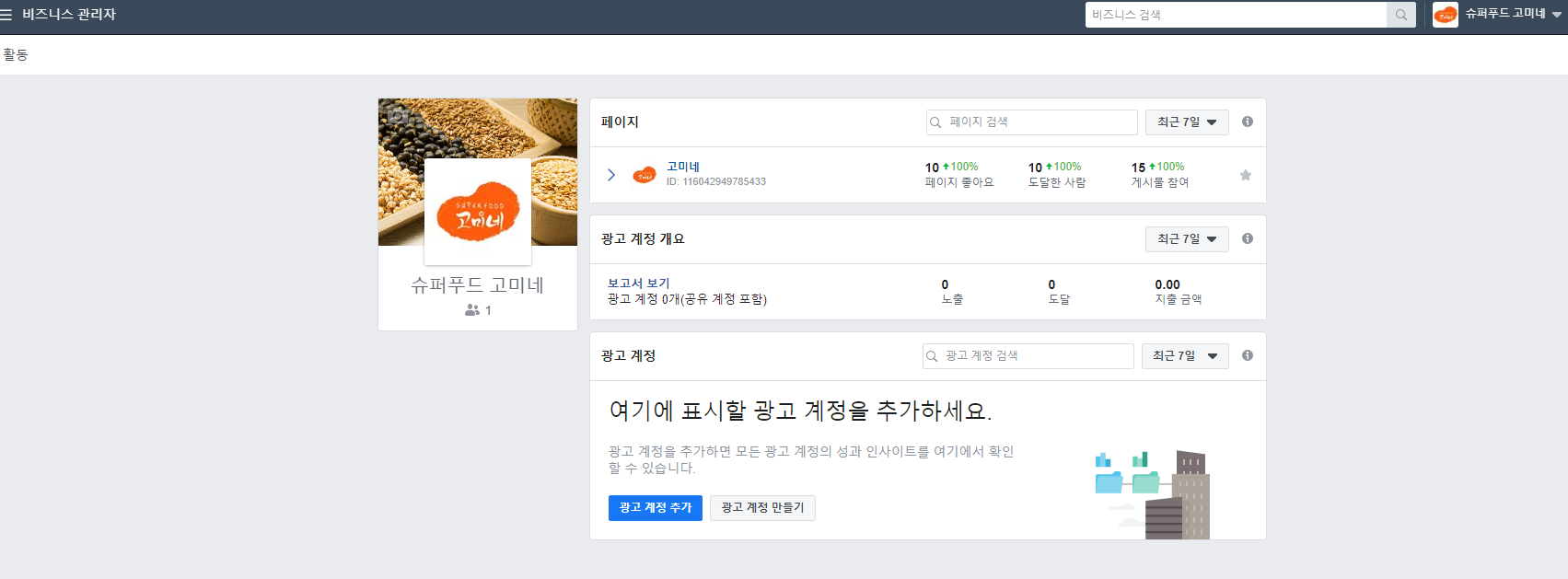
비즈니스 관리자에 들어갔을때의모습입니다!

왼쪽 상단 에 = 를 눌러주시고 자산 밑에있는 카탈로그를 클릭해주세요

그후 오른쪽에 있는 카탈로그 만들기를 눌러주신뒤 , 전자상거래 클릭
전자상거래를 클릭후 정보를 기입하여줍니다.
카탈로그 이름은 회사이름 _ 카탈로그관리자버전 이라고
해두시는게 나중에 보기가 편하십니다.

카탈로그를 만들고 나면
이렇게 두개의 카탈로그가 화면에 나오게되는데
이때 다들 그러실거에요
하나의 카탈로그를 만들었는데 왜 두개 카탈로그지? 오류인가 ?!! 하고요
결론부터 말씀드리면 오류가 아닌
첫번째에 작업한 기본 페이스북 페이지 샵의 카탈로그 목록이
여기에서도 떠서 두개가 올라온겁니다!
보스웰리아추출분말 300g3팩
슈퍼푸드 고미고미 고미네
www.gomine31.co.kr
그러니 제목또한 다르게 설정하라고 말씀 드린거고요!
아무튼 ~ 정상적으로 페이스북 샵에 제품이 올라갔다면
하나의 카탈로그에는 5개 제품이 올라가야하고 하나는 0 일텐데요

제품클릭 - 제품추가 클릭

제품 추가시 정책위반되는 제품들은 거부가 될수있으니
정책사항을 확인해주시구요!
올리시고나면 , 확인과정이 거쳐지기에 시간이 꽤 걸립니다.

돌고돌아
이렇게 두번의 업로드 작업을 다섯번 올리셨다면 !
이제 정말 마지막입니다!! 인스타그램 제품판매
신청만하고 기다리면 끝나거든요!! ㅎㅎ
인스타그램 제품판매 신청방법은 아래 방법 그대로 따라해주세요
다른 부분이 있을수도 있습니다.
인스타그램에서 설정 >비즈니스 > 제품추가 를 통해
페이지에 올라가있는 카탈로그를 연결합니다.
( 이때 인스타그램에서 계정 정보를 확인하여 , 시간이 1-2일정도 소요되며 문제가 생길경우에는 이유가 나옵니다.)

위와같은 방법을 이행하였다면~
검토중이라는 알림이 날라옵니다!

그후 검토가 끝나고 승인이 완료 되면 !!
그토록 원했던 쇼핑탭 아이콘이 생성 됩니다
또 , 관리자 페이지에서의 이용사례 카테고리에서도
조금의 변화가 일어나는데요! 아래와 같은 버튼이 나옵니다
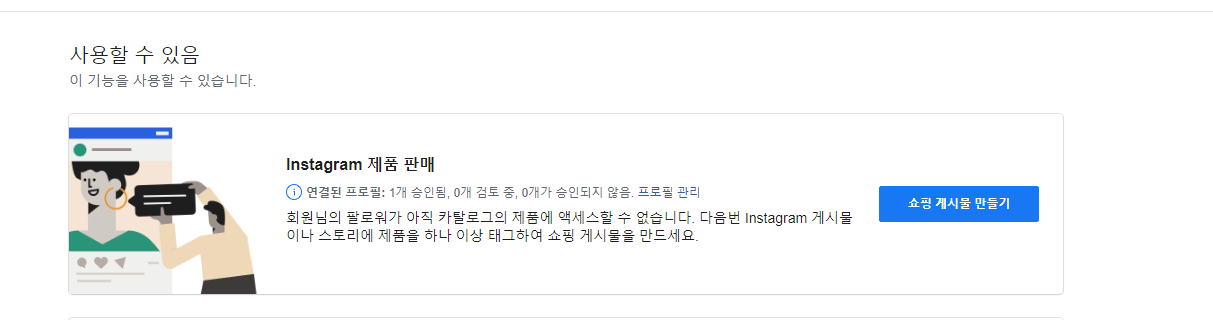
여기까지 나온다면
정말 잘따라오고 있으신거구요!
이렇게 나오지 않는다, 연결이 되지않다고 나오면서
파란색 i 표시가 빨갛게 나온다~ 하는경우에는
안되는 내용을 확인하고 변경해주시거나
비즈니스 계정을 개인계정으로 돌렸다가 다시
비즈니스 계정으로 돌려보시는등
다양하게 시도해보시는것이 가장 좋습니다!
프리바이오틱스 프락토올리고당 플러스(30스틱)
슈퍼푸드 고미고미 고미네
www.gomine31.co.kr
아무튼
제품판매신청이 승인되었고
쇼핑태그 아이콘이 생겼다고 가정하에~
페이스북에 두어번 작업했던 제품을 인스타에
올리는 방법을 알려드리겠습니다 !

휴대폰을 이용하여 인스타 어플에 접속합니다.
컴퓨터로 두어번 작업한 제품의 사진을
휴대폰에 저장하여 게시물을 작성합니다.
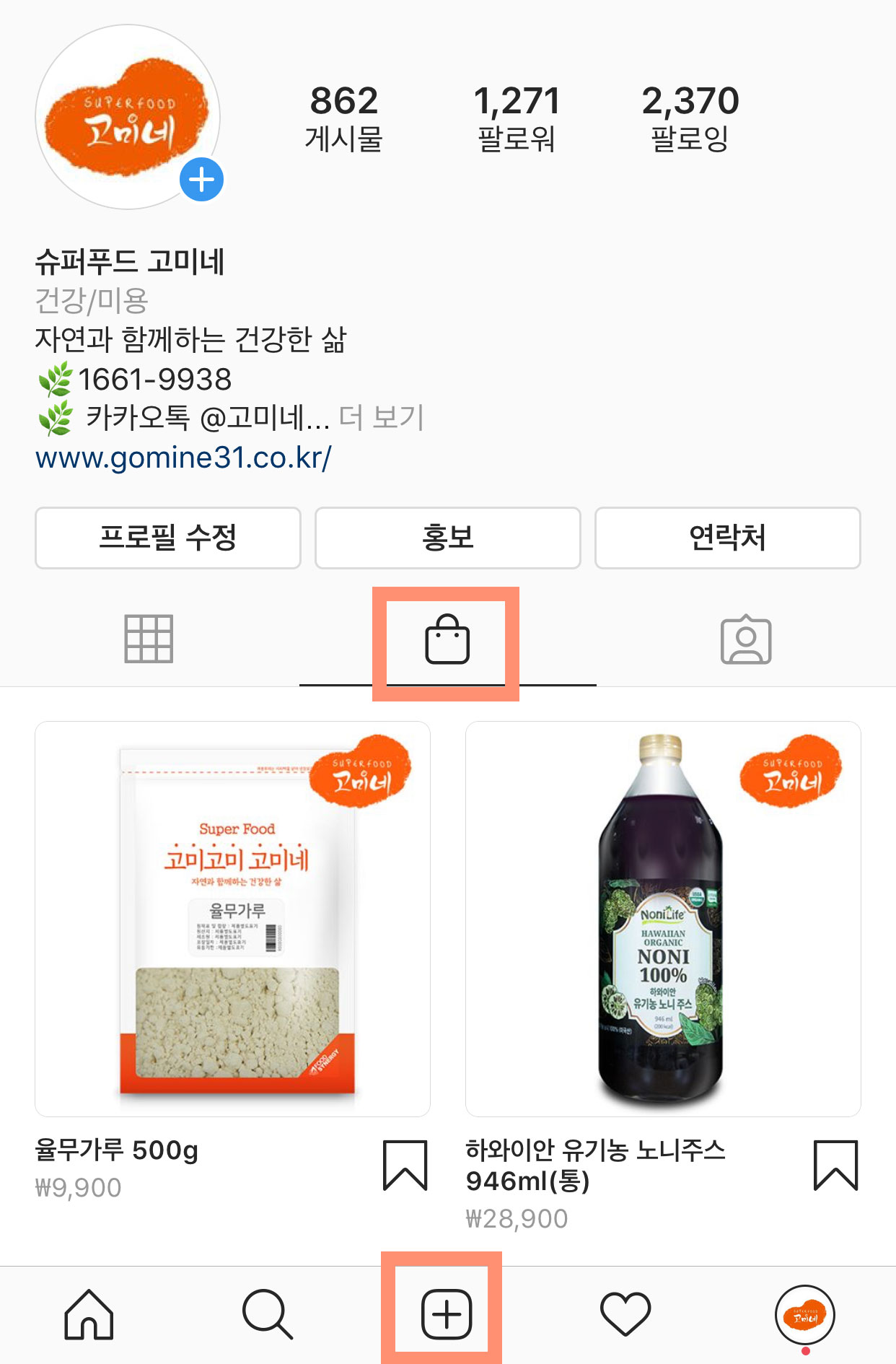
하단 플러스 버튼을 눌러주세요

사진을 선택해주세요 ( 복수 사진 가능 )

제품태그하기을 눌러주세요

아무곳이나 클릭 !

작업하시고자 하는 상품을 눌러주세요

그러면 검정색 물풍선이 생깁니다. 검토중은 말그대로 검토중이라는거고 !
검토가 완료되지않고 거절되면 내리셔야합니다 !
우선 저희상품은 정책위반될일이 없고
지금 포스팅용으로 올리는거니~ 무시하고
오른쪽 상단 완료 버튼을 눌러줍니다.
모유 유산균 프리바이오틱스(30스틱)
슈퍼푸드 고미고미 고미네
www.gomine31.co.kr

게시물이 올라가졌네요 ! 저희는 피드에 올리고싶지는 않으니
게시글을 삭제할게요

오른쪽 ... 버튼 클릭 삭제 하기 눌러주세요

깔라만시원액 1000ml(통)
슈퍼푸드 고미고미 고미네
www.gomine31.co.kr
쇼핑태그에 들어가보면 ! 모링가환이 성공적으로 나타났습니다.
길고긴 포스팅 따라오느냐고 고생 많으셨구요!!
공감과 댓글 부탁드릴게요 ^^ 고미네 홈페이지 ~ 인스타그램도 놀러오세요~
고미네 인스타그램
로그인 • Instagram
www.instagram.com
고미네 공식홈페이지
슈퍼푸드 고미고미 고미네
슈퍼푸드 고미네
www.gomine31.co.kr
'생활정보' 카테고리의 다른 글
| 코로나 예방 수칙 몇가지(일상생활편) (0) | 2020.02.25 |
|---|---|
| 버거킹 바삭킹 리뷰!! 내돈주고 직접 사먹은 후기 !!!! (0) | 2019.09.27 |
| 무신사 헤드 플리스 특가 앙코르 퀴즈!! 정답은? (0) | 2019.09.25 |


